找不到更好的課堂測驗方法嗎? Microsoft Forms 是您一直在尋找的解決方案。使用這個很酷的平台輕鬆為您的學生製作線上測驗。有關在教育中使用 Microsoft Forms 測驗的更多想法,請查看本文以獲取有價值的提示。
您可以使用這個用戶友好的平台快速為您的學生進行線上測驗。請參閱這篇文章,以了解有關在教育中使用 Microsoft Forms 測驗的提示。
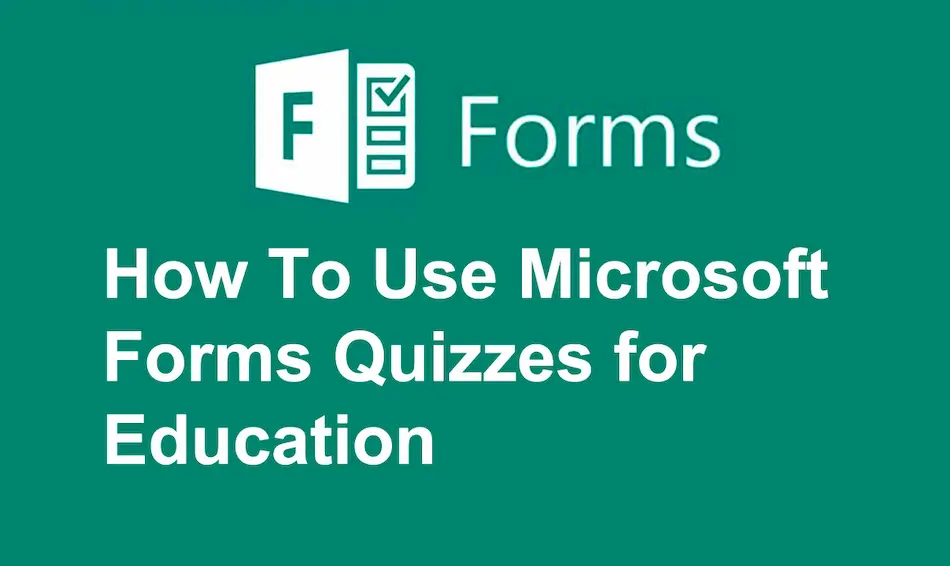
使用 Microsoft Forms 測驗的步驟
第 1 步:開始
首先,登入您的 Microsoft 帳戶,然後繼續建立測驗。按一下「測驗」選項卡,然後為測驗選擇給定範本之一。使用“新增問題”按鈕新增問題。

第 2 步:新增問題
當您進行測驗時,您可以在測驗中選擇多項選擇題、文字、評分等。您可以為每個問題附加分數,並為正確和錯誤的答案設定回饋。
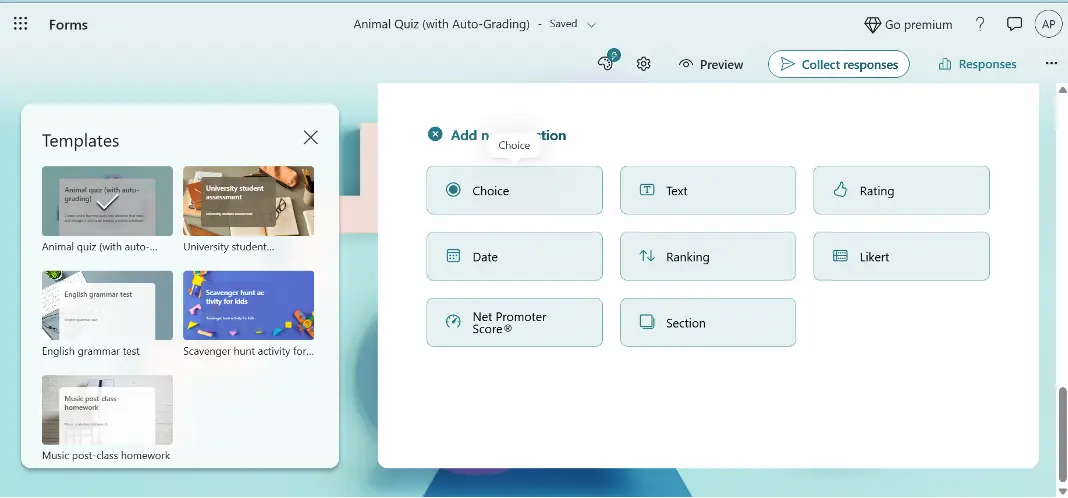
第 3 步:自訂您的測驗
您可以為問題添加圖像、視頻或鏈接,並混合問題的順序。您還可以透過設定計時器來決定持續時間以及是否顯示正確答案。這使您可以創建一個有趣且引人入勝的測驗,其唯一目的是供您的學生使用。
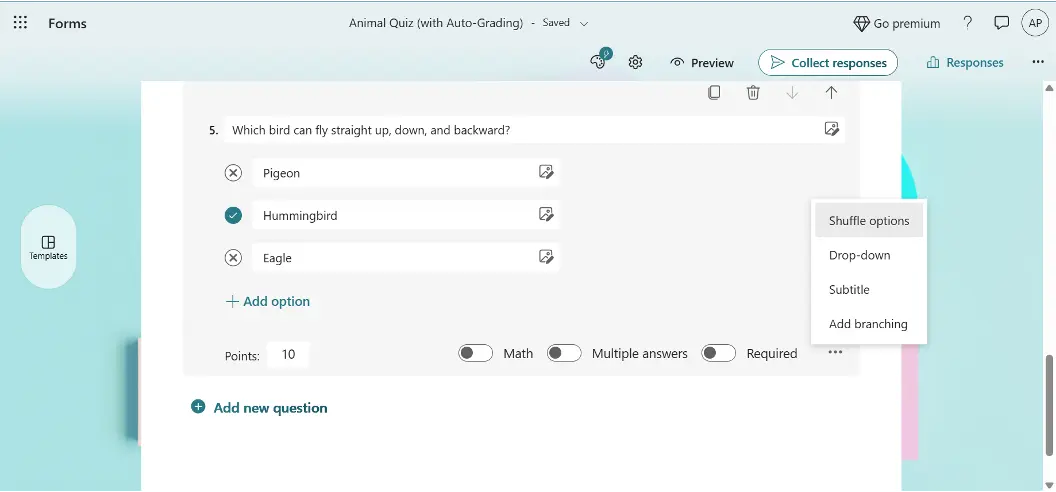
第 4 步:分享您的測驗
準備好測驗後,您只需點擊「收集答案」並與您的學生分享即可,無論是產生可共享的連結、將其嵌入網站、郵寄,甚至共享 QR代碼。基本上,這確實使任何學生都可以輕鬆地從任何地方訪問並完成測驗。
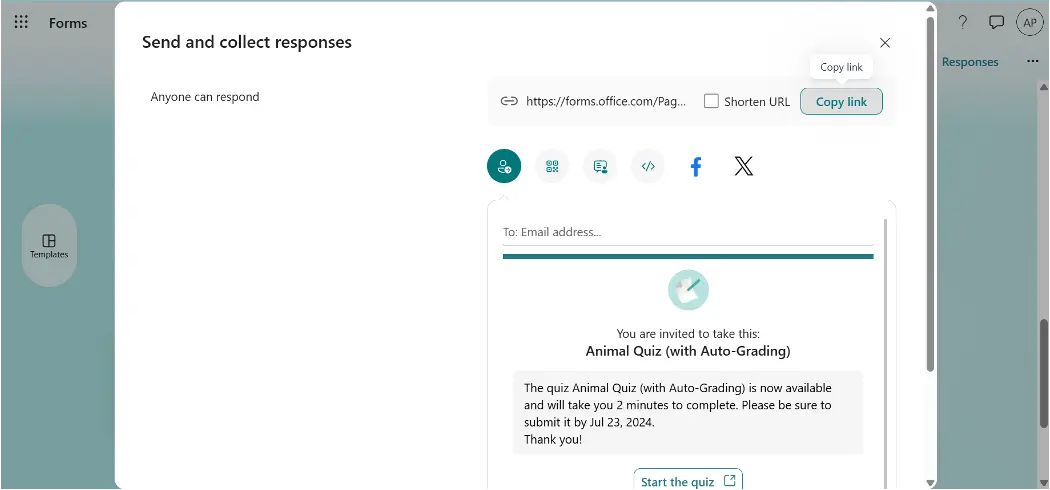
第 5 步:分析結果
學生完成測驗後,您可以立即查看和分析結果。 Microsoft Forms 追蹤學生的回答,指出正確和錯誤回答的問題。它還允許將結果匯出到 Excel 中以進行進一步分析和評分。
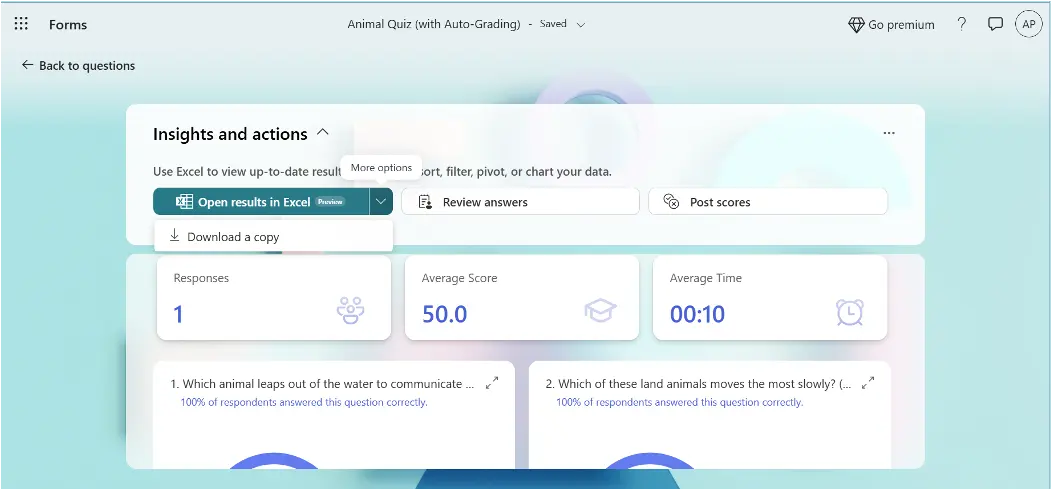
Microsoft Forms 是一款很酷的學生測驗工具。只需按照上述步驟為您的班級製作有趣的測驗即可。別等了!立即在課堂上嘗試使用 Microsoft Forms 進行測驗,看看它有多棒。玩得開心測驗!
OnlineExamMaker:進行線上測驗的另一種方法

您可能需要考慮查看 OnlineExamMaker,這可能是您正在尋找的解決方案!該網站的設計易於使用,並具有許多很酷的功能,可以進行有趣的測驗。學生會想一次又一次地回來,因為測驗非常有趣!
立即體驗 OnlineExamMaker 線上考試和測驗軟體!
如何使用 OnlineExamMaker 製作響應式測驗?
如果您想用視訊或音訊進行互動式線上測驗,OnlineExamMaker是您更好的選擇。以下是進行響應式測驗的逐步指南。
第 1 步:開始使用 OnlineExamMaker
登入您的 OnlineExamMaker 帳戶,點擊左側的“考試”,然後按“+新考試”。為您的測驗命名,新增簡短說明,然後儲存。
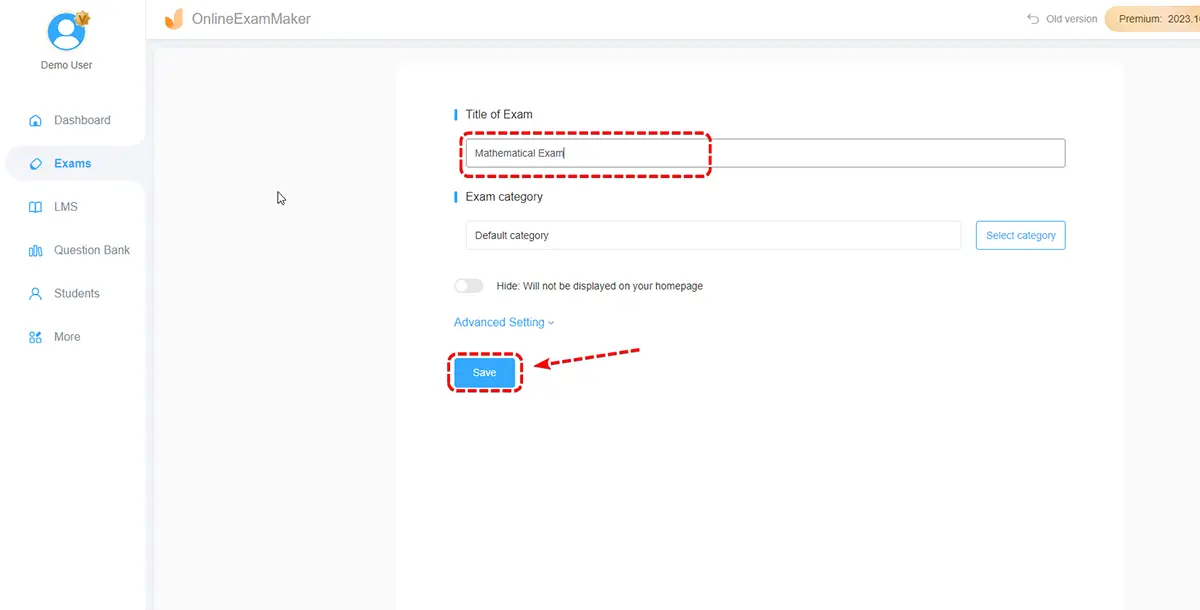
第 2 步:準備測驗問題
接下來,開始使用各種問題類型提問,例如多項選擇、對/錯或簡答題。您還可以為每個問題設定時間限制和難度等級來挑戰參與者。

第三步:豐富你的問題
輸入所有問題後,您可以更改測驗設置,例如隨機問題或讓人們立即看到他們的分數。確保給出明確的說明,然後點擊側面的“儲存”!
您可以透過添加圖片、影片或聲音片段使您的問題變得更有趣。這些可以讓你更容易理解困難的想法,讓問題變得更有趣!

第 4 步:分享線上測驗
在將您的測驗發布給所有人在線查看之前,先檢查一下。選擇您最喜歡的方式讓您的學生在線上參加測驗。
OnlineExamMaker 以其用戶友好的功能使創建線上測驗變得比以往更容易!

OnlineExamMaker 是一個很好的工具,可以用來進行有趣的測驗和獲得重要資訊。對於想要測試人們知道什麼和能做什麼的教師、教練或公司來說,這非常棒。
使用 OnlineExamMaker,您可以獲得:
易於使用的功能
無需編碼或 IT 技能即可自行進行測試。只需加入,選擇格式,輸入您想要的問題,或透過令人驚嘆的設計使其變得特別。
自訂選項
您可以使用不同的問題類型(如多項選擇、對/錯)來個性化您的測驗、時間限制和評分方法。
分析工具
這是一種很酷的方式,可以即時追蹤和分析測驗結果,並了解需要改進的領域,從而為學生決定最佳的學習方法。
靈活交付
透過連結分享測驗、將其嵌入網站或部落格或將其連結到學習管理系統 (LMS)。
使用者友善的體驗
OnlineExamMaker 對於測驗製作者和考生來說都是使用者友好的。
立即體驗 OnlineExamMaker 線上考試和測驗軟體!
OnlineExamMaker 有多種改變事物的方法、分析結果的工具以及易於使用的設計,以便您可以製作很酷的測驗。試試一下,看看 OnlineExamMaker 如何讓您的測驗製作得更好!